如何通过Chrome浏览器减少网页的图片加载时间
来源:
浏览器大全网
发布时间:2025年03月19日 10:12:11
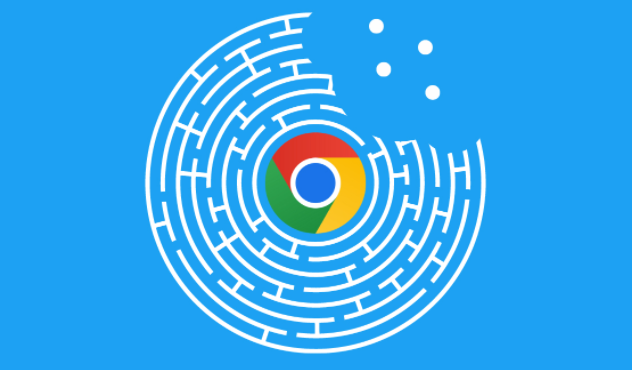
在浏览网页时,大量图片的加载可能会使页面响应变慢,影响用户体验。以下是一些通过 Chrome 浏览器来减少网页图片加载时间的方法。
一、启用图片延迟加载(Lazy Loading)
1. 原理:图片延迟加载是指仅在图片进入浏览器的可视区域时才加载它们,而不是一次性加载整个页面的所有图片。这可以显著减少初始页面加载时间,因为只有用户滚动到可见区域的图片才会被加载。
2. 操作步骤:
- 对于网站开发者来说,可以在网页代码中添加相应的 lazyload 属性或使用 JavaScript 库来实现图片延迟加载功能。例如,在 img 标签中添加“loading=lazy”属性,如下所示:“`
 `”。这样,浏览器就会在图片进入可视区域时才加载它。
`”。这样,浏览器就会在图片进入可视区域时才加载它。- 对于普通用户,如果使用的是支持该功能的浏览器插件,也可以安装相关插件来实现类似效果。不过,大多数现代浏览器如 Chrome 已经默认支持图片延迟加载,无需额外安装插件。
二、优化图片格式和压缩
1. 选择合适的图片格式:
- JPEG:适用于照片等色彩丰富的图像,支持高压缩,可在保持一定画质的情况下减小文件大小。例如,风景照片、人物肖像等通常可以使用 JPEG 格式。
- PNG:适用于图标、图形等需要透明背景或无损压缩的图像。比如网站的 logo、按钮图标等可以使用 PNG 格式。但 PNG 文件相对较大,对于一些复杂的图像,可以考虑使用其他格式或进行进一步优化。
- WebP:这是一种新的图片格式,具有更好的压缩效果,能够在保持较高质量的同时大大减小文件大小。许多现代网站已经开始使用 WebP 格式来替代传统的 JPEG 和 PNG 格式。
2. 压缩图片:
- 可以使用在线图片压缩工具,如 TinyPNG、Compressor.io 等。这些工具能够轻松地将图片文件大小减小,而不会明显损失画质。以 TinyPNG 为例,打开网站后,只需将图片拖拽到指定区域,即可自动进行压缩,然后下载压缩后的图片并替换原图片。
- 对于一些专业的图像编辑软件,如 Adobe Photoshop,也可以使用其内置的“存储为 Web 所用格式”功能来对图片进行压缩和优化。在该功能中,可以调整图片的质量、分辨率等参数,以达到最佳的压缩效果和画质平衡。
三、利用浏览器缓存
1. 原理:浏览器缓存是指将网页的部分资源(包括图片)存储在本地计算机上,当再次访问相同网页时,浏览器可以直接从本地缓存中读取这些资源,而无需重新从服务器下载,从而加快页面加载速度。
2. 清除缓存的方法:
- 在 Chrome 浏览器中,点击右上角的三个点菜单,选择“更多工具”>“清除浏览数据”。在弹出的对话框中,选择要清除的缓存时间范围(如“过去一小时”“过去 24 小时”等),然后勾选“缓存的图片和文件”选项,点击“清除数据”按钮即可。
四、禁用不必要的图片扩展或插件
1. 检查浏览器扩展:一些浏览器扩展可能会自动加载额外的图片或广告,这会增加页面的加载时间。可以通过查看 Chrome 浏览器的扩展程序列表,禁用那些不必要的或可能影响页面加载速度的扩展。具体操作是,点击右上角的三个点菜单,选择“更多工具”>“扩展程序”,然后在列表中找到不需要的扩展,将其禁用或删除。
2. 避免使用过多的广告拦截插件:虽然广告拦截插件可以减少广告的干扰,但有些插件可能会导致页面布局错乱或影响图片的正常加载。如果发现安装了某些广告拦截插件后页面加载变慢,可以尝试禁用或更换其他更轻量级的插件。
通过以上这些方法,可以有效地通过 Chrome 浏览器减少网页的图片加载时间,提高网页浏览的速度和流畅度,让用户能够更快地获取所需的信息和内容。
请注意,以上内容仅供参考,具体的操作步骤可能会因 Chrome 浏览器的版本和个人电脑的配置而有所不同。如果你在操作过程中遇到问题,建议查阅 Chrome 浏览器的官方文档或向相关技术支持人员寻求帮助。
 下载推荐
下载推荐








